Si vous travaillez avec une feuille de calcul volumineuse contenant de nombreuses fonctions et formules, il est crucial de connaître les précédents et les dépendants de la fonction/formule. La fonctionnalité Suivi des précédents et des dépendants d'Excel 2010 vous permet de savoir quels sont les précédents (champ de données utilisé pour évaluer la formule/fonction) et les dépendants (champ de données dont elle dépend) de la cellule sélectionnée contenant la formule ou la fonction. Cette fonctionnalité vous indique de manière interactive d'où la fonction prend les valeurs et comment elle est dépendante en affichant des flèches pointant vers les champs concernés.
Lancez la feuille de calcul Excel 2010 dans laquelle vous souhaitez afficher les antécédents et les dépendants. Par exemple, nous avons inclus une feuille de calcul dans laquelle nous avons calculé la moyenne et la somme des dossiers des élèves grâce aux fonctions MOYENNE et SOMME .
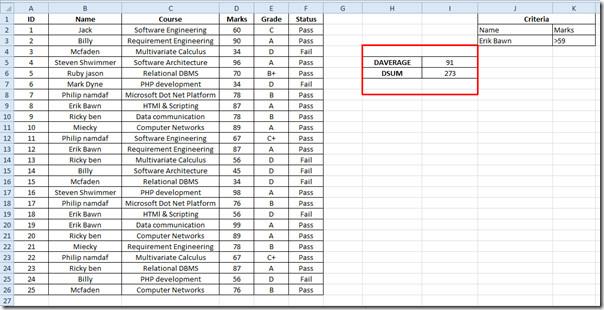
Pour découvrir les dépendants et les précédents de la formule, sélectionnez la cellule de formule et accédez à l'onglet Formules , cliquez sur Tracer les précédents.
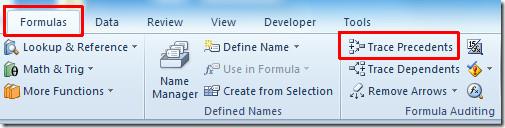
Il affichera instantanément les lignes bleues avec des pointes de flèche représentant toutes les cellules de formule Précédents, comme indiqué ci-dessous.

Nous allons maintenant vérifier les dépendants de la valeur dans le champ Statut . Sélectionnez une cellule dans le champ Statut et, dans l'onglet Formules , cliquez sur « Suivi des dépendants ». Tous les dépendants de la cellule de formule s'afficheront, comme illustré ci-dessous.
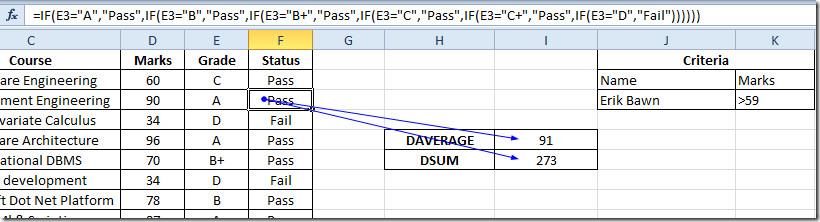
Maintenant, pour supprimer les lignes Précédents et Dépendants, dans les options Supprimer les flèches , cliquez sur l'option souhaitée, c'est-à-dire Supprimer les flèches Précédentes ou Supprimer les flèches Dépendantes, cela nettoiera la feuille de calcul des flèches d'option sélectionnées.
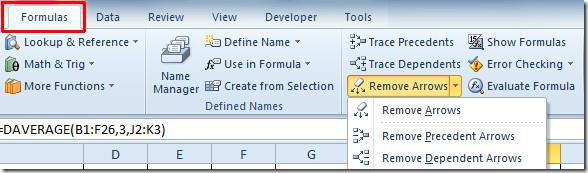
Vous pouvez également consulter les guides précédemment examinés sur Comment identifier les erreurs dans la feuille de données et Valider les données dans Excel 2010.

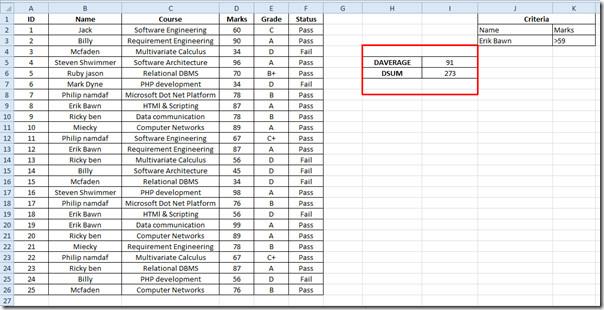
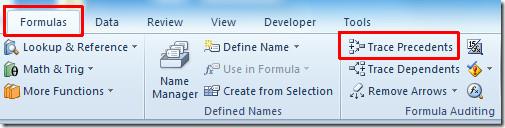

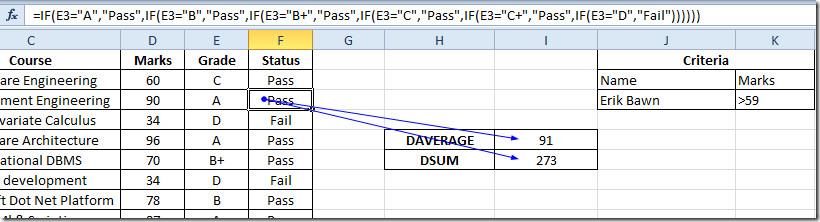
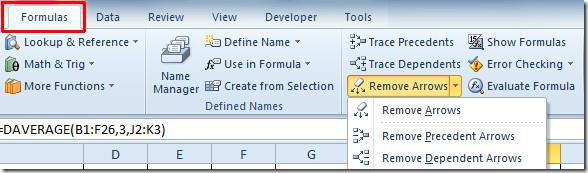




![Exporter/Importer les paramètres du ruban et de la barre doutils Accès rapide [Office 2010] Exporter/Importer les paramètres du ruban et de la barre doutils Accès rapide [Office 2010]](https://tips.webtech360.com/resources8/r252/image-8447-0829093801831.jpg)



